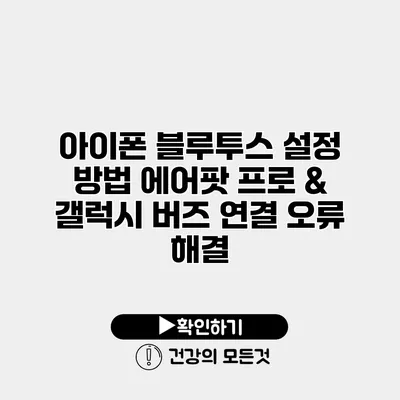아이폰과 에어팟 프로, 갤럭시 버즈를 사용하다 보면 때때로 블루투스 연결 오류로 인해 골치 아픈 상황에 직면할 수 있어요. 이런 문제들을 해결하고 매끄럽게 기기를 연결하는 방법에 대해 알아보도록 할게요. 이 글에서는 아이폰에서 블루투스를 설정하는 방법과 에어팟 프로 및 갤럭시 버즈 연결 오류를 해결하는 방법을 자세히 설명할 것이니 끝까지 잘 읽어주세요.
✅ 아이폰 자동완성을 쉽게 조절하는 방법을 알아보세요.
아이폰 블루투스 설정 방법
아이폰에서 블루투스를 설정하는 것은 아주 간단해요. 다음 단계를 따라 해 보세요.
블루투스 활성화
- 설정 앱 열기: 아이폰의 홈 화면에서 ‘설정’ 아이콘을 찾아 클릭해요.
- 블루투스 선택하기: ‘설정’ 화면에서 ‘블루투스’ 옵션을 찾아 선택해요.
- 블루투스 켜기: 블루투스 스위치를 오른쪽으로 밀어 활성화해요. 활성화되면 ‘블루투스가 켜짐’이라고 나타나요.
연결할 기기 찾기
블루투스를 활성화한 이후 연결하고 싶은 기기를 찾는 방법은 다음과 같아요.
- 기기 검색: 블루투스 설정 화면에서 연결 가능한 기기들이 목록으로 나타나요. 사용하고자 하는 기기를 찾으세요.
- 연결하기: 에어팟 프로 또는 갤럭시 버즈를 선택하고, 연결 버튼을 클릭하면 기기가 연결돼요. 기기마다 연결 요구사항이 다를 수 있으니 주의하세요.
✅ 에어팟 연결 문제를 간단히 해결하는 팁을 알아보세요!
에어팟 프로 연결 오류 해결
에어팟 프로가 연결되지 않는 경우 어떻게 해야 할까요? 다음은 몇 가지 해결 방법이에요.
기본 점검 사항
- 기기 전원 체크: 에어팟 프로가 충전되어 있는지 확인하세요. 배터리가 방전된 경우 연결이 실패할 수 있어요.
- 블루투스 활성화 여부: 아이폰의 블루투스가 활성화 되어 있는지 다시 한 번 확인해 보세요.
재설정하기
에어팟 프로를 재설정하면 문제가 해결될 수 있어요. 아래 절차를 따라 해 보세요:
- 에어팟 프로를 충전 케이스에 넣고 뚜껑을 닫아요.
- 30초 후에 뚜껑을 열고, 후면의 설정 버튼을 길게 눌러요.
- 상태 표시등이 흰색으로 깜박일 때까지 눌러주세요.
이렇게 하면 에어팟 프로가 초기화되고, 다시 연결할 수 있어요.
연결 오류 해결을 위한 추가 방법
- 아이폰의 블루투스 목록 삭제: 블루투스 설정 화면에서 이전에 연결했던 에어팟 프로를 삭제한 후 다시 연결해 보세요.
- 기기 재부팅: 때때로 기기를 재부팅함으로써 연결 문제가 해결될 수 있어요.
✅ 갤럭시 버즈 연결 문제를 간단히 해결하는 방법을 알아보세요.
갤럭시 버즈 연결 오류 해결
갤럭시 버즈도 연결 오류가 발생할 수 있는데, 이때 필요한 방법을 알아볼게요.
블루투스 확인 및 활성화
갤럭시 버즈가 연결되지 않을 경우 블루투스가 활성화 되었는지 확인하고, 문제를 점검해 보세요. 블루투스가 비활성화되어 있을 경우엔 연결이 불가능하니 참고하세요.
연결 절차 점검하기
- 갤럭시 버즈 껐다 켜기: 갤럭시 버즈를 끄고 다시 켜본 후 연결을 시도해 보세요.
- 다른 기기와의 연결 해제: 다른 기기에 연결되어 있다면 그 기기와의 연결을 해제하고 아이폰과 연결을 시도해 보세요.
리셋하기
갤럭시 버즈를 초기화하면 많은 연결 오류가 사라질 수 있어요. 리셋 방법은 다음과 같아요:
- 갤럭시 Wearable 앱을 열고, ‘연결된 기기’에서 갤럭시 버즈를 선택하세요.
- ‘초기화’를 선택하면 모든 데이터가 삭제되니 백업이 필요하다면 미리 해두세요.
추가적인 팁
- Firmware 업데이트: 갤럭시 버즈의 소프트웨어가 최신 버전인지 확인하고 업데이트가 필요하다면 반드시 업데이트를 하세요.
- 스마트폰 재부팅: 갤럭시 버즈가 여전히 연결되지 않는다면 스마트폰을 재부팅한 후 다시 시도해 보세요.
연결 오류 요약 표
| 기기 | 주요 문제 | 해결 방법 |
|---|---|---|
| 에어팟 프로 | 연결 실패 | 기기 재설정, 블루투스 활성화 |
| 갤럭시 버즈 | 연결 오류 | 초기화 및 소프트웨어 업데이트 |
결론
아이폰과 에어팟 프로, 갤럭시 버즈의 연결 오류는 꽤나 일반적인 문제지만, 적절한 방법과 절차를 따르면 쉽게 해결할 수 있어요. 블루투스 설정을 제대로 하고 기기를 초기화하는 것은 연결 오류를 없애는 데 큰 도움이 됩니다. 나만의 무선 이어폰으로 편리한 음악 감상을 즐기고 싶다면, 이 가이드를 통해 오류를 해결해 보세요. 누구나 쉽게 따라 할 수 있는 방법들이니, 주저하지 말고 시도해 보세요!
자주 묻는 질문 Q&A
Q1: 아이폰에서 블루투스를 어떻게 설정하나요?
A1: 아이폰에서 블루투스를 설정하려면 ‘설정’ 앱을 열고, ‘블루투스’ 옵션을 선택한 후 블루투스 스위치를 켜면 됩니다.
Q2: 에어팟 프로 연결 오류가 발생했을 때 어떻게 해결하나요?
A2: 에어팟 프로의 연결 오류를 해결하려면 기기의 전원이 켜져 있는지 확인하고, 블루투스를 재설정하거나 삭제 후 재연결을 시도해 보세요.
Q3: 갤럭시 버즈의 연결 문제를 해결하는 방법은 무엇인가요?
A3: 갤럭시 버즈의 연결 문제를 해결하려면 버즈를 재부팅하고, 초기화하며, 소프트웨어 업데이트를 진행해야 합니다.